Чому звук у фільмах тихий?
У наші дні ноутбук все частіше витісняє свого попередника – досить громіздкий та важкий настільний ПК. У цьому немає абсолютно нічого дивного, тому що лептоп має цілу масу незаперечних плюсів у порівнянні з звичайним комп'ютером. Це і компактність, і мобільність і можливість роботи від автономного джерела живлення. Але у багатьох ноутбуків є й недоліки, які не особливо помітні на перший погляд. До них відноситься і посереднє (або відверто слабке) звучання вбудованих динаміків. Прочитавши цю статтю до кінця, ви дізнаєтеся про те, як збільшити звук на ноутбуці за допомогою нескладних операцій. Вам потрібно лише вибрати найбільш підходящий варіант і насолоджуватися якісним та гучним звуком лептопа.
Найпростіший спосіб посилити звук на ноутбуці – це підключити до нього потужніші колонки або навіть стереосистему. Робиться це за допомогою такого ж роз'єму, як і в стаціонарному ПК - саме до нього підключаються не тільки колонки, а й навушники. Але що робити, якщо «вбудований» звук недостатньо хороший, а постійно носити за собою стереосистему неможливо? У такому разі перейдемо до інших варіантів.
Для початку відкрийте налаштування звуку в панелі керування. Робиться це в закладці «Звуки та аудіопристрої». Можливо, хтось просто зменшив гучність або змінив налаштування еквалайзера, після чого у ноутбука почалися проблеми зі звуком. Не варто забувати, що гучність лептопа також регулюється за допомогою так званого мікшера. Це саме його значок у вигляді динаміка знаходиться у правому кутку екрана. Спробуйте перевірити, чи не прибрано гучність і чи не заграє ноутбук по-новому після зміни налаштувань звуку.
Якщо описаний вище спосіб до позитивного результату не привів і питання, як і раніше, відкрито, спробуйте перевстановити драйвер. звукової карти. Як збільшити звук на ноутбуці у цьому випадку? Для цього необхідно знайти диск із драйверами, який ви отримали при покупці лептопа, або зайти на офіційний сайт виробника пристрою та завантажити все необхідне звідти. Зазвичай на таких Інтернет-ресурсах у подробицях описується, як налаштувати звук на ноутбуці для тієї чи іншої моделі.
Іноді трапляється так, що гучність «зникає» лише в одному додатку або під час перегляду деяких відеофайлів. Як збільшити звук на ноутбуці у такому випадку? Якщо він втрачається під час перегляду фільмів (та інших відеофайлів), слід докладніше вивчити налаштування програвача, за допомогою якого ви файли відтворюєте. Наприклад, у популярного відеокодеку K-Lite Codec Pack, що використовується на багатьох сучасних лептопах, є власний підсилювач, що регулюється в налаштуваннях відеоплеєра. Найчастіше звук "втрачається" при неправильному налаштуванні опції під назвою "Audio Switcher". Така ж проблема може чатувати на недосвідчених користувачів і в інших додатках і програмах - у популярному відеопрогравачі CyberLink PowerDVD і навіть у знаменитому Winamp.
Іноді у файлі рівень аудіо низький і гучність може бути недостатньою для зручного прослуховування. Може бути мала гучність тільки в навушниках або лише при відтворенні через внутрішні динаміки. У будь-якому випадку, якщо є необхідність підняти рівень гучності на комфортний рівень, як це можна зробити? У всіх наведених випадках передбачається повна справність аудіо обладнання ноутбука.
Перше, що потрібно зробити для збільшення гучності на ноутбуці, так це перевірити рівень гучності через піктограму в треї. Через цей значок можна відкрити додаткові пункти розділу «аудіо», якщо натиснути на зображення динаміка вгорі, і перевірити всі налаштування, особливо в пункті «рівні».
Друге . Через панель управління знаходите розділ "звук", там знаходимо властивості нашого пристрою відтворення. В розділі " додаткові можливості" у пункті «Вирівнювання гучності»поставте галку та перевірте рівень гучності на потрібному файлі.

Третє. Підключити зовнішні колонки із вбудованим підсилювачем (як для комп'ютера).
Четверте. Поставити аудіо кодеки з пакету K-Lite-Codec, такий пакет легко завантажити з офіційного сайту та просто запустити файл exe. Разом з кодеками буде встановлено та програвач Media Player Classic. Запускаєте файл із тихим звуком на Media Player Classiс і дивіться розділ Play → Filter → ffdshow audio decoder. І ось тут знаходимо пункт (ліворуч) Volume і потрібно натиснути на ньому лівою кнопкою миші. Тоді відкриється вікно з регулятором гучності, регулюєте гучність, як вам потрібно.

Як налаштувати звук у ноутбуці за допомогою програвача. У Media Player Classiс можна правою кнопкою миші натиснути на області відео, що відтворюється, і вибрати пункт audio (аудіо). Там буде пункт options (опції) і пересуваєте регулятор «boost» (посилення) до потрібного рівня.


П'яте. Можна спробувати відкрити мікшер у налаштуваннях гучності з трею. Там вибрати динаміки → покращення → еквалайзер і коли відкриється еквалайзер, повзунки перевести вгору і зберегти це положення як налаштування. Але іноді в меню еквалайзеране вдається регулювати частоти, а можна тільки вибрати вже встановлені налаштування.
Шосте. Як у пункті п'ять проходьте в налаштування покращення і ставте галки на пунктах еквалайзер, віртуальний звук та тонкомпенсація. Це може додати звук.

Сьоме. Як у пункті п'ять, проходимо у покращення звучання динаміків і ставимо галку лише на пункті тонкомпенсація(інші порожні), а зверху відзначаємо «відключення всіх звукових ефектів» . Потім натискаєте "застосувати" і "ок".
Восьме. Спробувати поставити програвач VLCі на ньому увімкнути потрібний файл і через налаштування збільшити гучність.

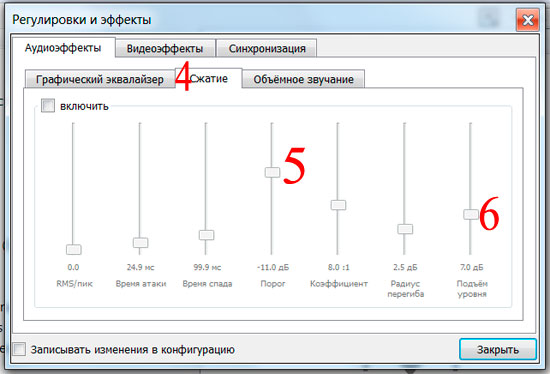
Дев'яте . Використовуємо програму для збільшення гучності на ноутбуці. Встановити Letasoft Sound Booster, який збільшуватиме гучність у 5 разів на будь-яких додатках, у тому числі й у програвачах. На відміну від VLC і Media Player Classiс, які управляють гучністю тільки файлів, що програються на них.
Потрібно пам'ятати, що занадто великий рівень гучності може пошкодити інтегровані динаміки. Спочатку з'являться перешкоди у вигляді брязкоту, а потім зовсім перестануть працювати вбудовані динаміки.
Більшість динаміків на ноутбуках не відрізняються сильною гучністю. Дуже тихий звукможе завдавати власнику ПК певних незручностей під час перегляду фільмів або прослуховування аудіофайлів. Звичайно, всі портативні комп'ютери оснащені виходом для підключення колонок, проте вони не завжди знаходяться під рукою. Існує безліч способів, як збільшити гучність на ноутбуці. Для збільшення звуку на ноутбуці без використання додаткового обладнання можна скористатися стандартними засобами Windows або спеціалізованим програмним забезпеченням.
Вбудовані можливості ПК та ОС Windows щодо посилення звуку
Найпростіший спосіб збільшити звук на ноутбуці – скористатися функціональними клавішамиклавіатури. На кожній клавіатурі є дві кнопки, одна з яких дозволяє зменшити гучність динаміків, а друга збільшити. У різних моделях ПК ці клавіші можуть відрізнятися (наприклад, F9 і F10, F5 і F6 або F11 і F12). Щоб додати звук, потрібно:
Замість клавіатури можна скористатися мишкою чи тачпадом. У цьому випадку потрібно просто натиснути на відповідний значок, розміщений в системному треї, і перетягнути повзунок вгору. 
Ще одним стандартним засобомдля збільшення гучності на ноутбуці зі встановленою ОС Windows є зміна налаштувань у властивостях динаміків:

Використання кодеків K-Lite Codec Pack
Налаштування звуку на ноутбуці може бути здійснено спеціальною програмоюзбільшення гучності на ноутбуці. K-Lite Codec Pack – це програма (набір кодеків) для прослуховування аудіофайлів та перегляду відео у будь-якому форматі. З її встановленням з'явиться набагато більше можливостей для посилення звуку на ноутбуці або стаціонарному комп'ютері.
Щоб збільшити гучність за допомогою цієї програми, необхідно:
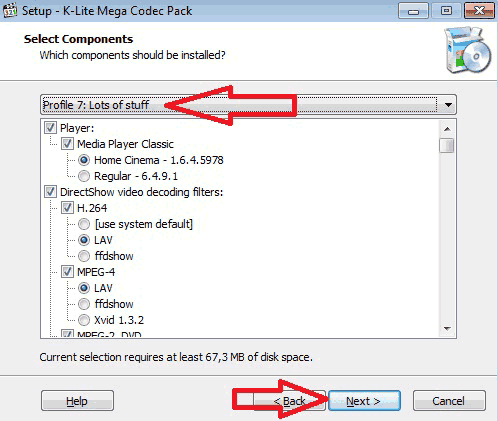
Ця програма дозволяє збільшити гучність до 300%. Однак, далеко не всі динаміки зможуть відтворити таке звучання на гарному рівні. Тому при сильному підвищенні звуку можуть з'явитися невеликі спотворення як відтворення.
Збільшення звуку за допомогою Sound Booster
Однією з найбільш діючих програм, розроблених спеціально для посилення звуку, є безкоштовна утиліта Sound Booster. Вона дозволяє збільшити гучність відтворення аудіофайлів до 150% без втрати якості звуку. При цьому максимальний коефіцієнт посилення дорівнює п'яти.
Розмір програми після розпакування та встановлення – 10 Мб. Ще однією її перевагою є невеликі вимоги до параметрів процесора та оперативної пам'яті, так що дана утилітапідійде навіть для слабкого ноутбука.
Після інсталяції програми необхідно зробити такі налаштування:
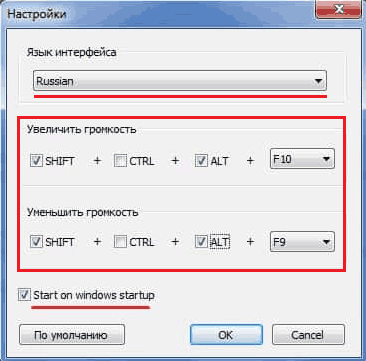
Щоб додати на ноутбуці гучності, потрібно лише натиснути вибране поєднання клавіш.
Основним відміченим недоліком всіх пристроїв на платформі Android є низька гучність телефону. Причому проявляється вона не тільки під час прослуховування музики або перегляду відео, а й під час розмови з іншими співрозмовниками. На щастя, існує кілька способів змінити звук пристрою та змусити його триматися на одному рівні. Для цього не знадобиться особливих знань, досить просто вміти змінювати налаштування пристрою та встановлювати програми.
Ми зібрали вам кілька порад, які пояснюють як збільшити гучність на андроїді, не пошкодивши працездатність телефону.
Нерідко основні проблеми зі звуком починаються після того, як користувач витягує із пристрою навушники. Досить часто прослуховування музики або радіо змушує ваш телефон оптимізувати звук при розмові для комфортного звучання в навушниках ... ось тільки повернути налаштування назад він часто забуває. Щоб уникнути подібних проблем, проведіть початкове налаштування.
За налаштування гучності відповідає пункт у налаштуваннях аудіо під назвою «Авторегулювання гучності дзвінка». Якщо його вимкнути, ви отримаєте стабільні налаштування, які точно не зміняться без вашого відома. Відразу встановіть режим "У кишені", що змусить телефон грати на максимальній гучності.
Деякі виробники спеціально обмежують гучність на програмному рівні. У цьому апаратна складова дозволяє динамікам звучати голосніше. Подібні обмеження найчастіше трапляються у пристроях, призначених для європейського ринку. Цією лазівкою можна скористатися для зняття обмежень. Для цього скиньте телефон до заводських налаштувань і під час першого запуску встановіть регіон North America.
Простіший і доступніший для недосвідчених користувачів спосіб - установка спеціальних додатків, які дозволяють змінювати налаштування перемикачами та повзунками. Точне налаштування звучання в цьому випадку дозволить оптимізувати звучання апарата без додаткових необхідних знань. При цьому програми можуть обійти заводські обмеження, відкривши повний доступ до потенціалу пристрою.
З подібних програм хотілося б порадити програму Volume Control. Ця програма дозволяє змінювати звук без обмежень, підтримує різні профілі та дозволяє зберігати всі налаштування. Для любителів тоншого налаштування звучання більше підійде програма Volume+. Воно дає просунутим користувачам інструменти для налаштування окремо навушників, Bluetooth – гарнітури та телефону. При цьому можна скористатися вбудованим еквалайзером телефону.
Для більш розвинених користувачів більше підійде такий небезпечний спосіб, як збільшити гучність на андроїді через інженерне меню.
Основна небезпека цього способу в тому, що користувач отримує прямий доступ до тонких налаштувань телефону, безграмотна зміна яких може призвести до непрацездатності. окремого модуляабо всього апарату загалом.
Виклик меню здійснюється через спеціальну команду. Найчастіше це *#*#3646633#*#*, у ряді випадків *#15963#* або *#*#4636#*#*. Достатньо набрати їх на клавіатури (у деяких випадках натиснути кнопку виклику) і ви опинитеся в інженерному меню. Якщо коди не підійдуть, уточніть правильний код версії Android. Якщо у вас телефон на чіпсетах MediaTek, варто скористатися програмою Mobileuncle MTK Tools.
У інтерфейсі необхідно вибрати пункт Engineer Mode і відразу після - Engineer Mode (MKT). Далі, оскільки вас цікавить звук, виберіть «Audio». Перед вами відкриються всі налаштування звуку, можна експериментувати та підганяти звук під себе.
Основні налаштування для кожного режиму:
- SPH – дозволяє регулювати звук під час розмови з іншим абонентом;
- MIC – підвищує або зменшує рівень чутливості телефону;
- RING - відповідає за гучність дзвінка;
- MEDIA – визначає рівень звуку під час відтворення контенту, також використовується для ігор та програм.
Змінюючи ці параметри, ви зможете підігнати звук під себе, але не перестарайтеся, інакше отримаєте телефон, що хрипить, звук якого буде гірше, ніж на старих магнітофонах, нехай і грати він буде голосно. Оптимальні показники – 150-200, у деяких випадках і 200 буде багато.
Дивіться відео: Як збільшити гучність на андроїді
Останнім часом намітився перехід від стаціонарних комп'ютерів до ноутбуків, які не тільки набагато менші за габаритами, але й завжди можна взяти із собою.
До того ж останні моделімайже не шумлять, але не позбавлені ноутбуків та недоліків. Один із них, тихий звук.
Отже, у багатьох постає питання: як зробити голосніше звукноутбука? Незважаючи на те, що динаміки в ноутбуках бажають найкращого, збільшення звуку зробити можна.
Найскладніше посилити звук на ноуті це коли дивишся онлайн, проте, застосувавши описані нижче рекомендації на ноутбуці посилення звуку зробити можна.
Універсальний варіант зробити так, щоб ноутбук грав голосніше
Цим способом збільшення звуку на ноутбуці скористаються небагато. Він полягає у придбанні якісних, оптимізованих під ноутбук колонок.
З'єднання відбувається дуже швидко. Введіть штекер в USB роз'єм і перезавантажте ноутбук, головне, щоб виробник був хороший.
Після цього зможете легко додати звук не тільки при перегляді завантажених файлів, але і коли дивишся онлайн.
Недолік звичайно є, колонки потрібно купити, а це зайва витрата коштів, яка не потішить нікого.
Як зробити динаміки свого ноутбука голосніше використовуючи програмне забезпечення
Для цього можна завантажити безкоштовний набір кодеків: K-Lite Codec Pack. Разом з ними (FULL-версія) йде плеєр "Media Player Classic". Він має власний підсилювач динаміків.

Ще один варіант, яким я користуюся постійно плеєр VLC - він також безкоштовний і російською мовою.
У його описі пишуть, що він здатний зробити голосніше ПК на 400% - це, звичайно, неправда, але потенціал у нього є пристойний.

Є й інші додатки, тільки зробити в ноутбуці голос голосніше, що я описав, вони не зможуть.
Як додати звук, коли дивишся онлайн
Коли дивитися фільми онлайн, додати звук найскладніше. Їх відтворює Adobe Flash Player, а налаштувань звуку в нього немає.
Перше, що завжди потрібно робити, це оновити до останньої версії. Друге увійти в , натиснути на розділ «звук» і поекспериментувати з налаштуваннями відтворення.

На деяких виндовс в "властивості" може бути вкладка "оптимізація" (Enhancements). Тоді навпроти рядка "налаштування гучності" (Loudness Equalization) поставте галочку і внизу натисніть "застосувати".
За задумом розробників, якщо звук занадто слабкий, система автоматично повинна його посилити. Як буде насправді, побачите самі.
Особливо наполегливі можуть користуватися невеликою програмою: ««. Вона реально збільшує звук у ноутбуці майже на 100% (автори говорять у 5 разів), причому без спотворень.
Останнє, що потрібно обов'язково зробити (це потрібно було написати на початку статті) — оновити драйвер звукової карти.
Для цього найкраще увійти на оф. сайт виробника вашого ноута і якщо з'явилася Нова версіязавантажити звідти.
Оновлення з сайту Майкрософт на нього "уваги не звертають". Особливо це актуально, якщо ви купили портативний комп'ютер, а операційну системувстановили самостійно. Успіхів.










